|
<< Оглавление >> Операции |
  
|
Чтобы создать новый нажмите кнопку Добавить.
Появится диалоговое окно:
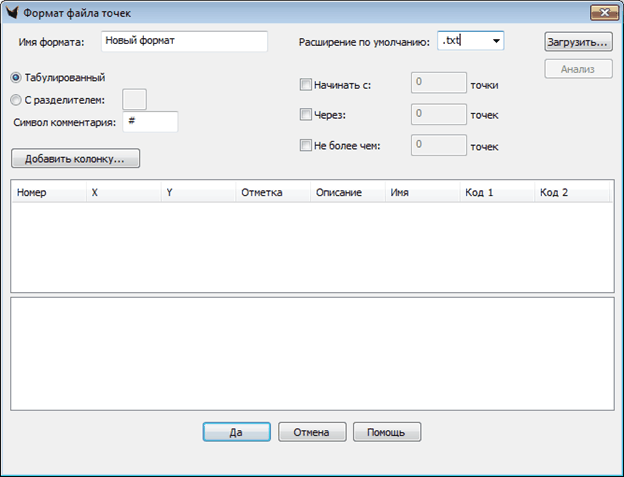
В этом диалоговом окне необходимо ввести все данные для нового формата.
Расширение требуется задать обязательно.
В качестве разделителя может выступать любой произвольный символ, в т.ч. пробел (в этом случае может использоваться и несколько пробелов). Разделять столбцы могут и несколько символов.
Примечание 1. Разделителей может и не быть.
Примечание 2. Чтоб увидеть пробел в поле разделителей – выделите его. (Вообще-то система должна предупреждать о наличии начальных и конечных пробелах в разделителях.)
В режиме редактирования можно добавлять информационные колонки путем нажатия кнопки Добавить колонку. Данные о типе колонки и точности данных вводятся в следующем диалоговом окне:

Указанное поле можно удалить – есть специальная кнопка.
Знак # в начале строки – это символ комментария.
Существует возможность задания в новом формате:
•начиная с какой точки (строчки) производить считывание,
•через сколько точек (строчек) считывать,
•количества считываемых точек (строчек) (Не более чем).
После определения формата, в верхнем окне можно просмотреть результат синтаксического анализа файла, а в нижнем окне для файлов табулированного формата выводится его содержимое, т. е. "Анализ" – это необязательный preview.
Кнопка «Анализ» доступна всегда, но только после загрузки файла.
Форматы можно удалять, переименовывать (при редактировании), копировать.
Форматы хранятся в файле Transfer.ini, который лежит в "ProgramData\GeoniCS\GeoniCS*\РЕЛЬЕФ\".